4便利なmacOS電卓の機能

シンプルな電卓アプリはほとんどのオペレーティングシステムで標準ですが、一部のアプリケーションは見た目ほどシンプルではありません。macOS Calculatorアプリは、実行するほぼすべての計算で使用できるさまざまな便利なツールを誇っています。合計を大声で話すことから高度なコンピューティング機能まで、電卓は基本的なもの以上のものを提供します。

App Store以外の場所からMacアプリケーションをダウンロードしたことがある場合は、AppleのGatekeeperに遭遇した可能性があります。以前のバージョンのmacOSでは、この安全対策を効果的に無効にしてどこからでもアプリをダウンロードするオプションがありましたが、その設定はデフォルトでは表示されなくなりました。
ただし、ターミナルコマンドを使用してこのレガシー機能を復元することはできます。それ以降のバージョンのmacOSでゲートキーパーを完全に無効にする方法を見てみましょう。
App Storeの外部でダウンロードしたアプリを初めて起動すると、Gatekeeperは警告を表示するか、そのアプリケーションが開かないようにします。開発者がAppleによってファイルのチェックと公証を受けている場合は、ソフトウェアの起動に問題はありません。ただし、macOSがアプリにマルウェアがないことを確認できない場合は、Gatekeeperが介入してアプリを開かないようにします。
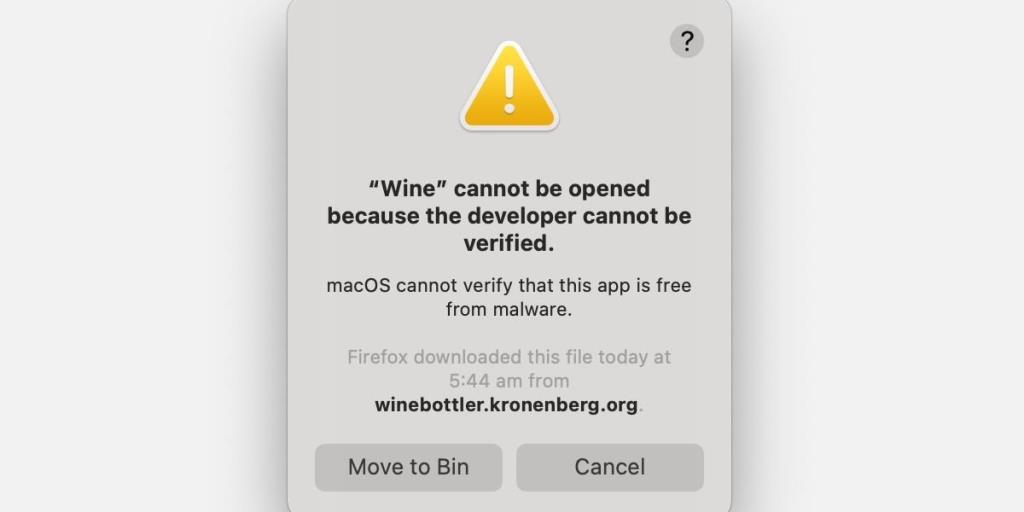
この便利なセキュリティ対策は、悪意のあるソフトウェアを無意識に起動するのを防ぐのに役立ち、通常、必要に応じて警備員をバイパスできます。私たちのほとんどにとって、標準のゲートキーパー回避策は効果的ですが、設定にもう少し柔軟性が必要な場合があります。
関連:GateKeeperとは何ですか?Macをどのように保護しますか?
Appleに組み込まれている安全機能をいじくり回すのは危険であり、私たちのほとんどは大幅な変更を加える必要はありません。しかし、それはあなたがそうする必要がないという意味ではありません。macOSでGatekeeperを無効にすることはお勧めしませんが、その方法を以下に示します。
あなたは完全に無効にゲートキーパーをすることができ、従来の設定を復元するには、中にコマンドを実行する必要がありますターミナルターミナルのMacOSのコマンドライン・インタフェースであり、あなたが一度それが使いやすいですかターミナル作品に慣れます。
ゲートキーパーを無効にするには、次の手順に従います。
sudo spctl --master-disable
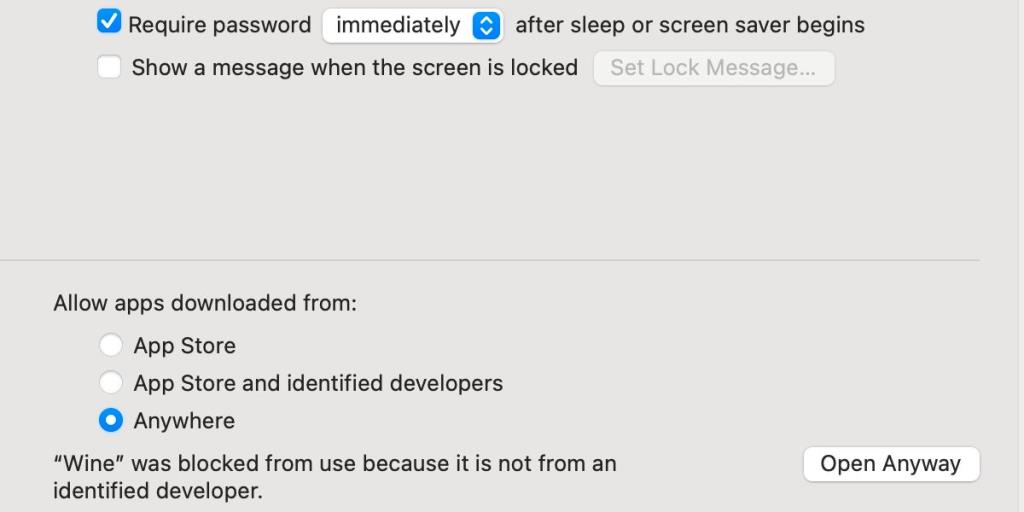
これで、[システム環境設定] > [セキュリティとプライバシー] > [一般]のセクションから[ダウンロードしたアプリを許可する]で[どこでも]オプションが利用できるようになります。ここから、いつでもゲートキーパーのセキュリティを緩めたり厳しくしたりするように設定を変更できます。ただし、macOSに組み込まれている安全対策を回避することにはリスクが伴うことを忘れないでください。
変更を元に戻してゲートキーパーを再度有効にする場合は、もう一度、簡単なターミナルコマンドを使用して行うことができます。
ゲートキーパーを有効にするには、次の手順に従います。
sudo spctl --master-enable
[システム環境設定] > [セキュリティとプライバシー] > [一般]の[どこでも]オプションは使用できなくなり、標準のゲートキーパー設定のみが表示されます。
ゲートキーパーの現在のステータスがわからず、目的の変更が行われたことを再確認したい場合は、別のターミナルコマンドを使用して行うことができます。
ゲートキーパーのステータスを確認するには、次の手順に従います。
spctl --status
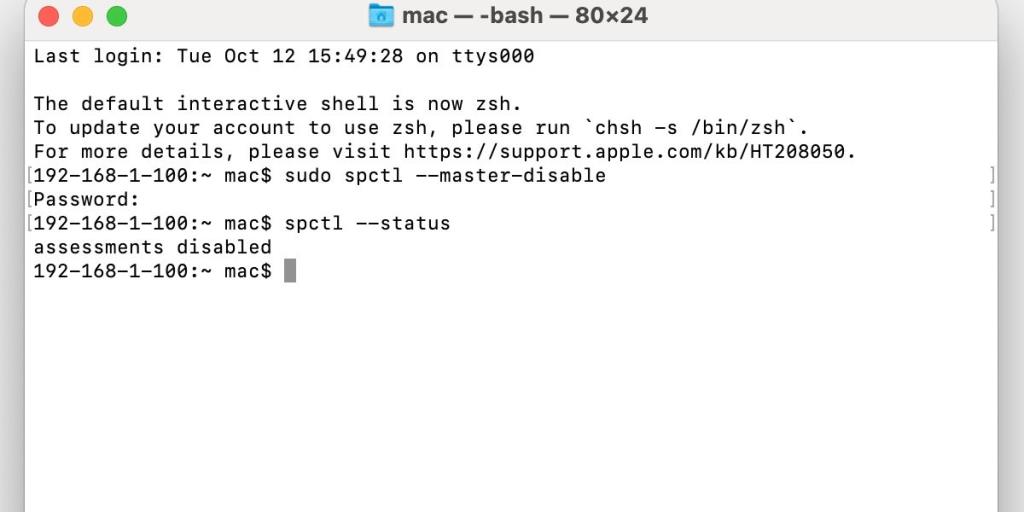
コマンドを入力すると、ターミナルは現在のゲートキーパーステータスを出力します。ただし、通常、[システム環境設定] > [セキュリティとプライバシー] > [一般]を確認するのが、設定を確認する最も簡単な方法です。場合はどこのオプションが欠落している、あなたがゲートキーパーは完全に私たちのほとんどのための理想的な条件である、有効になっている知っています。
組み込みのmacOSセキュリティツールの一部を無効にすることはできますが、そうする必要はめったにありません。簡単なターミナルコマンドを使用して、Gatekeeperの従来の設定を復元し、機能を完全に再度有効にして、いつでもステータスを確認できます。
Appleに組み込まれている安全対策が役に立ちますが、制限が多すぎると息苦しい場合があります。重要なセキュリティ機能を無効にしたい場合は、いじくり回しているツールと、最初に関係する潜在的な結果を常に理解するように努める必要があります。しかし、土地の産地を知ったら、情報に基づいた決定はすべてあなた次第です。
シンプルな電卓アプリはほとんどのオペレーティングシステムで標準ですが、一部のアプリケーションは見た目ほどシンプルではありません。macOS Calculatorアプリは、実行するほぼすべての計算で使用できるさまざまな便利なツールを誇っています。合計を大声で話すことから高度なコンピューティング機能まで、電卓は基本的なもの以上のものを提供します。
最近、Appleは、クラウドストレージからモバイルゲームまで、さまざまなサブスクリプションサービスを提供しています。これまでに使用したことがない場合、Appleは各サービスを無料で試すことができますが、さまざまなトライアルが提供されています。
iPhoneやiPadと同じように、MacにもWi-Fi、Bluetooth、AirDropなどを制御するために使用できるコントロールセンターがあります。さらに、このコントロールセンターは、他のデバイスと同じようにカスタマイズできますが、少し制限があります。
iPhoneとMacのPeopleアルバムは、顔認識によって写真を分類します。Peopleアルバムで特定の人物が見つからない場合は、自分でその人物のプロファイルを作成できます。さらに、アルバムが多すぎるようで、一部のプロファイルを削除したい場合は、すぐに削除することもできます。
あなたが最初にMacを手に入れたとき、すべてがなじみのないものだと感じます。Macの電源を入れる方法さえ知らないかもしれませんし、Macで他のことをするのは言うまでもありません。
Apple Payのおかげで、財布を家に永久に置いておくことに一歩近づきました。さまざまなアップル製品で利用できる非接触型決済システムにより、日用品の支払いが簡単になります。
Macは素晴らしいマシンですが、完璧ではありません。Macを最高の状態で実行するには、メンテナンスが必要になる場合があります。
Apples HEIC形式をサポートしていないデバイスでiPhoneの写真を編集する必要がありますか?心配はいりません。MacでHEIC画像をJPGに変換してから、変換した画像をデバイスに転送できます。
ローカルネットワーク上のMacからファイルを送受信する場合、必要なのはFTPクライアントだけです。Apples macOSには、FTPを使用してMacと同じネットワーク上の他のデバイス間でファイルを交換できるオプションがあります。
macOSは素晴らしいオペレーティングシステムですが、コンピュータでよくあることですが、時々トラブルシューティングを行う必要があるかもしれません。あなたが一番上になりたい重要な分野はあなたのMacのインターネット接続です。
スクリーンタイムは、Appleデバイスの使用に費やした時間を監視するのに役立つ機能です。また、アプリに制限を設定したり、不要なコンテンツを制限したりすることもできますが、無効にしたい場合があります。
アップルのファミリーシェアリングを使用すると、アップルのサービスや購入へのアクセスを家族と共有できます。この機能を使用すると、フォトアルバムとiCloudストレージを共有したり、お互いの場所を追跡して共有したりすることもできます。
クリップボードは何十年もの間コンピューターに存在しており、Macも例外ではありません。しかし、クリップボードは正確には何ですか?そして、それが何年にもわたって記録されたすべてをどのように見ることができますか?
慎重であっても、サイバースペースは危険な場所になる可能性があります。マルウェア、スパイウェア、フィッシング詐欺師が横行しています。しかし、macOSには、ユーザー、データ、およびデバイスを保護するのに役立ついくつかの強力なセキュリティ機能が付属しているため、絶望する必要はありません。ラインナップを見てみましょう。
Adobe FlashPlayerは正式に廃止されました。Macからまだ削除していない場合は、削除するときが来ました。これは、Macをすっきりさせ、FlashPlayerの脆弱性が原因で発生する可能性のある潜在的な脅威を回避するためです。
私たちのグローバル社会では、さまざまな方言を使用して国境を越えてコミュニケーションをとる必要があり、オフィスアプリケーションの言語を切り替える方法を知ることは非常に重要です。ほとんどの場合、設定は簡単です。人気のmacOSオフィススイートでスペルチェッカー言語を変更する方法を見てみましょう。
動画をさらに強化するために動画に追加したい音楽はありますか?必要なのは基本的なビデオエディタだけで、コンピュータ上の任意のビデオに任意の音楽を追加できます。
Appleは、新しいM1ProチップとM1Maxチップを搭載した2つのスーパーチャージャー付きMacBookProモデルを発表しました。これらのマシンは、新しい14インチと16インチの画面サイズで提供され、ディスクリートグラフィックカードを搭載したIntelベースのMacBookProから大幅に進化しています。
厳格なオンラインセキュリティは私たちの多くにとって必須となっており、悪意のあるオペレーターが賢くなるにつれて、ツールと保護はそれに追いつくために強化されなければなりません。Secure Shell(SSH)は、公開鍵と秘密鍵をペアにしてデータを安全に送信できるようにする暗号化プロトコルです。
Apple Storeを閲覧していると、Macminiが表示されます。しかし、Mac miniとは何ですか?それは何をするためのものか?そして、あなたはそれを買うべきですか?ここでは、小さなデスクトップコンピュータについて知っておく必要のあるすべてを見ていきました。
relloはほぼすべてのプラットフォームで利用できますが、Wekanはオープンソースであり、主なサポートはWebベースのアプリケーションを介して行われます。Trelloが適切なコードで実行されている間、Wekanはローカルサーバーでセルフホストすることもできます。
WWDC 2021は、Mac用の多くの直感的な機能でヒットしました。開発者アカウントなしでmacOS12Developerベータ版をインストールする方法は次のとおりです。
Macのマウスポインタを別のものに変更しますか?ここでは、大騒ぎせずにカーソルをカスタマイズするのに役立つガイドを紹介します。続きを読む。
Macコンピューターからアプリを削除するのは簡単です。アプリケーションアイコンをゴミ箱にドラッグするだけです。ただし、parrellデスクトップの動作は異なります。それを削除する方法を見てみましょう。
私は最近、スマートフォンのデータを管理したり、iPhoneからAndroidにWhatsAppデータを転送したりできるDr.Foneを使い始めました。しかし、それは価格の価値がありますか?確認してみましょう
Mac用の最高のスクリーンレコーディングソフトウェアをお探しですか?これも無料です。全体的な機能についてはMonosnapを、クラウドアップロードについてはRecorditをお試しください。
Macエコシステムには、便利なToDoアプリがたくさんあります。あなたが物事を成し遂げるのを助けるためにMacのためのトップ5のやることアプリを学ぶために一緒に読んでください。
ブラウザで公式のWebクライアントの代わりに使用することを検討する必要があるMac用の最高のTwitterアプリのいくつかを次に示します。
市場には数十のFTPクライアントがあるため、適切なクライアントを見つけるのは困難です。そこで、この詳細なガイドを最高のFTPクライアントで作成しました。
こちらがMac用の15の無料Steamゲームで、財布に穴を開けることを心配せずに今すぐプレイを開始できます。続きを読む。






















